Το APE είναι ένα αρχείο ήχου που περιέχει συμπίεση δεδομένων χωρίς απώλειες. Επιπλέον, αυτό σημαίνει ότι τα αρχεία ήχου που κωδικοποιούνται σε APE έχουν συνήθως μειωθεί έως και στο μισό του αρχικού μεγέθους, αλλά εξακολουθούν να έχουν καλή ποιότητα. Ωστόσο, αυτό το είδος μορφής έχει φιλική συμβατότητα με συσκευές αναπαραγωγής πολυμέσων και συσκευές. Ως αποτέλεσμα, πολλοί γεμίζουν για έναν μετασχηματισμό αρχείου, και ιδιαίτερα μετατρέψτε το APE σε AAC αρχεία. Επομένως, σε αυτό το είδος κατάστασης, αυτό το άρθρο θα είναι ένα χέρι βοήθειας, γιατί θα σας δώσει μόνο τις φανταστικές μεθόδους που δεν θα επηρεάσουν την ποιότητα του ήχου των αρχείων.
Μέρος 1. APE VS AAC: A Brief Introduction
Τι είναι το APE;
Όπως αναφέρθηκε παραπάνω, το Monkey's Audio, γνωστό και ως APE, είναι μια μορφή ήχου που συνοδεύεται από συμπίεση δεδομένων χωρίς απώλειες. Επιπλέον, είναι ένα είδος αρχείου που περιέχει έναν περιορισμό άδειας χρήσης που καθιστά δύσκολη την κοινή χρήση και την αναπαραγωγή σε συσκευές.
Τι είναι το AAC;
Από την άλλη πλευρά, το AAC ή το Advanced Audio Coding είναι μια μορφή ήχου που περιέχει υψηλή ποιότητα συμπίεσης με απώλειες. Σε αντίθεση με το APE, το AAC είναι φιλικό με διαφορετικές συσκευές και συσκευές αναπαραγωγής. Επίσης, είναι το τυπικό αδρανές για το iTunes, επομένως πιθανότατα τα τραγούδια ή η μουσική που λαμβάνετε από το iTunes βρίσκονται σε αρχείο AAC. Επομένως, η κοινή χρήση της μουσικής σας με την εν λόγω εφαρμογή θα σας επιτρέψει να χρησιμοποιήσετε τη μορφή AAC.
Μέρος 2. Ο πιο αξιοσημείωτος τρόπος για να μετατρέψετε το APE σε AAC χωρίς απώλειες
Πράγματι, η επίτευξη υψηλής ποιότητας μετά τη μετατροπή είναι εύκολη Μετατροπέας βίντεο AVAide. Επιπλέον, αυτό το αξιοσημείωτο λογισμικό λειτουργεί γρήγορα και αποτελεσματικά στη μετατροπή APE σε AAC σε Mac, το ίδιο και σε Windows και Linux. Επιπλέον, αυτό το λογισμικό διαθέτει εντυπωσιακά εργαλεία για να ενισχύσει την ποιότητα των αρχείων βίντεο και ήχου και να τα κάνει πιο εμφανή κατά την αναπαραγωγή τους. Μάθετε πώς να προσαρμόζετε τα αρχεία APE και AAC κόβοντας, συγχωνεύοντας, συμπιέζοντας και προσθέτοντας τα προτιμώμενα τμήματα μεταξύ των αρχείων.
- Μετατρέπει ή εξάγει ποιοτικό ήχο από δημοφιλείς μορφές αρχείων όπως MP4, AVI, WMV, AC3, OGG, WMA, M4V κ.λπ.
- Επιτρέπει τη ρύθμιση των παραμέτρων των αρχείων ήχου για εξαιρετική έξοδο.
- Έρχεται με μια πολύ βολική διεπαφή.
- Επιτρέπει τη μετατροπή ομαδικών αρχείων.
- Μετατρέπει πολλά αρχεία 30 φορές πιο γρήγορα από τα άλλα.
- Με πρόσθετες δυνατότητες όπως Moviemaker, Video κολάζ, DVD Ripper και εργαλειοθήκη πολλαπλών χρήσεων.
Επιπλέον, δοκιμάστε την εκπληκτική τεχνολογία επιτάχυνσης που θα μετατρέψει τα μαζικά αρχεία APE πιο γρήγορα από ποτέ. Δείτε τη φανταστική δουλειά του Μετατροπέας βίντεο AVAide κοιτάζοντας τα παρακάτω αναλυτικά βήματα.
Βήμα 1Εγκαταστήστε το λογισμικό μέσω λήψης
Κατεβάστε το εργαλείο στον υπολογιστή σας. Πηγαίνετε και επισκεφθείτε το Μετατροπέας βίντεο AVAide στον ιστότοπο, αναζητήστε το κουμπί λήψης και επιλέξτε το κουμπί που ταιριάζει καλύτερα στη συσκευή σας.
Βήμα 2Εισαγάγετε τα Αρχεία APE
Για να μετατρέψετε το APE σε AAC μαζικά, πρέπει να εισαγάγετε πολλά αρχεία στη διεπαφή. Για να το κάνετε αυτό, κάντε κλικ στο Πρόσθεσε αρχεία κουμπί στο επάνω αριστερό μέρος. Ως εκ τούτου, μπορείτε απλά να τα αφήσετε όλα στο Συν υπογράψει τμήμα.
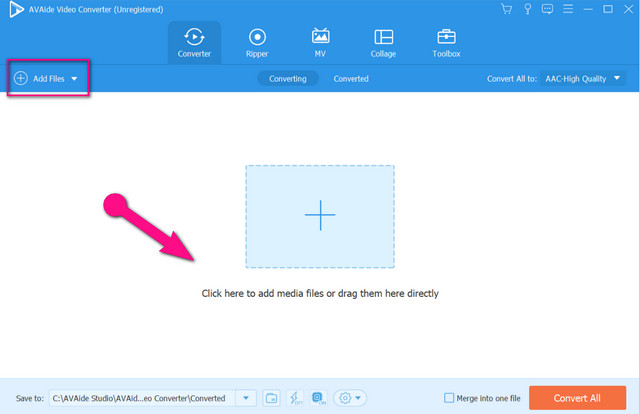
Βήμα 3Ορίστε τα Αρχεία σε AAC
Αφού τοποθετήσετε όλα τα αρχεία APE μέσα, ήρθε η ώρα να τα ρυθμίσετε για να επιτύχετε την έξοδο στόχο. Κάντε κλικ στο Βέλος εικονίδιο δίπλα Μετατροπή όλων σε, και από το Λίστα ήχου, επιλέξτε το AAC και μετά κάντε κλικ στην επιθυμητή ποιότητα.
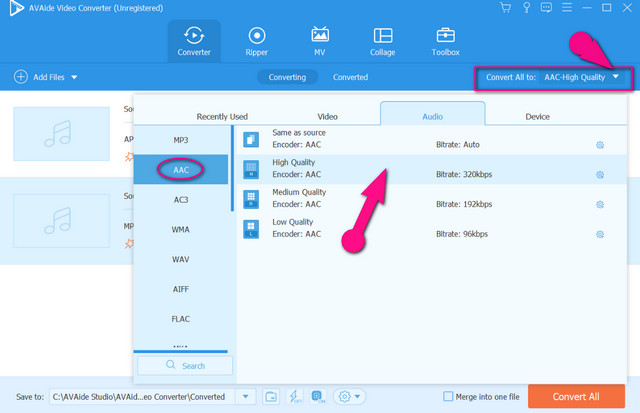
Βήμα 4Επεξεργαστείτε τα Αρχεία
Αυτό το πρόσθετο βήμα είναι για όσους θέλουν να προσαρμόσουν τα αρχεία πριν από τη μετατροπή. Κάνε κλικ στο Επεξεργασία εικονίδια, όπως φαίνεται παρακάτω, είτε για να προσαρμόσετε το προφίλ είτε για να κόψετε και να βελτιώσετε τα δεδομένα.
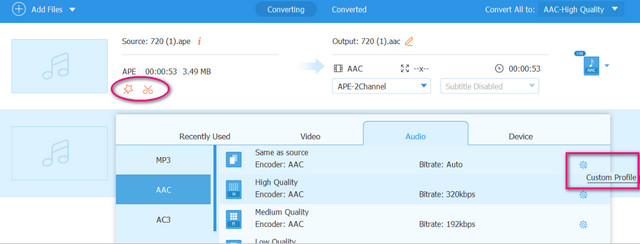
Βήμα 5Ξεκινήστε τη μετατροπή του APE σε AAC
Εάν πιστεύετε ότι τα αρχεία APE είναι έτοιμα για μετατροπή, κάντε κλικ στο Μετατροπή όλων κουμπί. Υπενθυμίζεται ότι μπορείτε να ελέγξετε τα ολοκληρωμένα αρχεία στο Εχει μετατραπεί αυτί. Διαφορετικά, η προσαρμογή του αρχείου προορισμού μπορεί επίσης να γίνει εάν κάνετε κλικ στο Αποθήκευση σε μέρος.
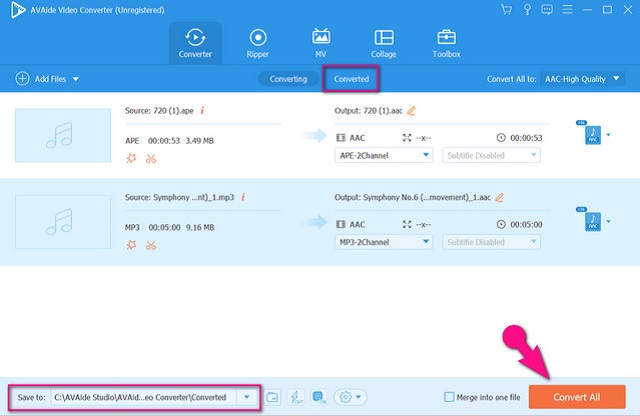
Μέρος 3. Πώς να μετατρέψετε το APE σε AAC Online Απεριόριστα
ο Δωρεάν μετατροπέας βίντεο AVAide είναι μια διαδικτυακή λύση που μπορεί να σας προσφέρει απεριόριστες υπηρεσίες όσον αφορά τη μετατροπή αρχείων. Επιπλέον, σε αντίθεση με άλλες διαδικτυακές λύσεις, επιτρέπει στους χρήστες να μεταμορφώνουν πολλαπλά αρχεία ταυτόχρονα με γρήγορο τρόπο, καθώς λειτουργεί 30 φορές πιο γρήγορα λόγω του προγράμματος επιτάχυνσής του. Επίσης, επιτρέπει την επεξεργασία προφίλ όπου μπορείτε να προσαρμόσετε ελεύθερα το bitrate και άλλα τεχνικά δεδομένα των αρχείων.
Επιπλέον, αυτός ο φανταστικός δωρεάν μετατροπέας υποστηρίζει πολλαπλές μορφές εισόδου και εξόδου. Επιπλέον, για μια πιο ομαλή εμπειρία, δεν θα βλέπετε διαφημίσεις κατά τη χρήση του, όπως και υδατογραφήματα στα αρχεία που έχουν μετατραπεί. Επομένως, χωρίς άλλο αντίο, εάν είστε νέοι σε αυτό, αφήστε μας να μάθουμε πώς να το κάνουμε μετατρέψτε το APE σε AAC με τα απλά αλλά λεπτομερή βήματα που παρέχονται παρακάτω.
Βήμα 1Αποκτήστε το Launcher Αρχικά
Για να πλοηγηθείτε αποτελεσματικά, πρέπει να αποκτήσετε τον εκκινητή του Δωρεάν μετατροπέας βίντεο AVAide. Απλώς επισκεφτείτε τον επίσημο ιστότοπο, κάντε κλικ στο ΠΡΟΣΘΕΣΤΕ ΤΑ ΑΡΧΕΙΑ ΣΑΣ, κατεβάστε το και μετά ανοίξτε το.
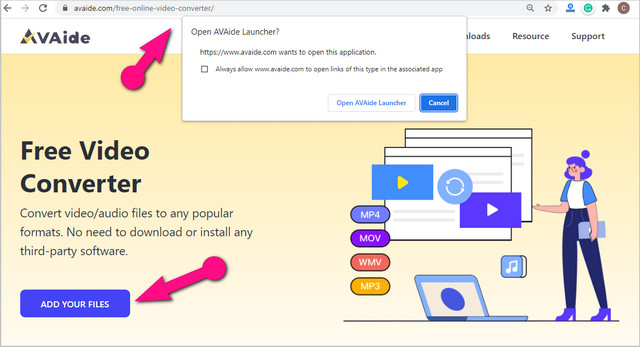
Βήμα 2Προσθήκη αρχείων APE
Για να εισαγάγετε πολλά αρχεία APe, κάντε κλικ στο Προσθήκη αρχείου κουμπί που εντοπίστηκε στο επάνω αριστερό μέρος της διεπαφής. Λάβετε υπόψη ότι η μεταφόρτωση αρχείων δεν έχει όριο.
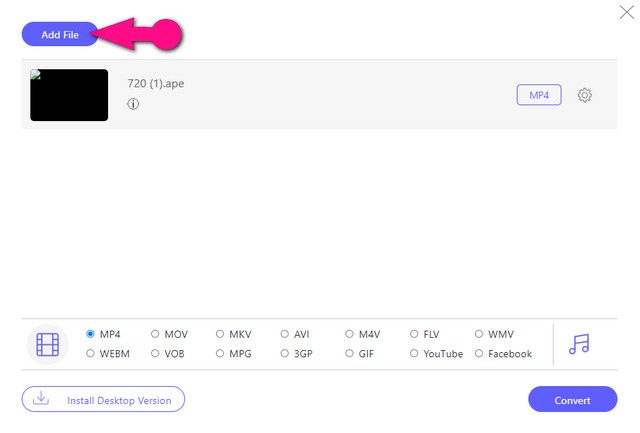
Βήμα 3Ρύθμιση των αρχείων APE σε AAC
Διαμορφώστε τα αρχεία πατώντας το αρχείο και μετά το Σημείωση εικόνα και επιλέξτε το AAC στη λίστα. Επαναλάβετε τη διαδικασία για τα άλλα αρχεία. Επίσης, πατώντας το Σύνθεση Το εικονίδιο στο ουραίο τμήμα του αρχείου θα σας οδηγήσει στην επεξεργασία του bitrate, του καναλιού, του κωδικοποιητή και του δείγματος bitrate του αρχείου.
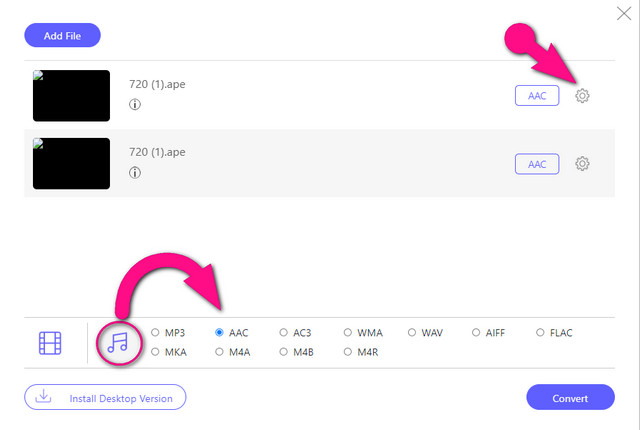
Βήμα 4Μετατρέψτε το APE σε AAC τώρα
Πιέστε το Μετατρέπω κουμπί, και περιηγηθείτε και επιλέξτε έναν προορισμό από τον τοπικό σας χώρο αποθήκευσης αρχείων για τα αρχεία που έχουν μετατραπεί. Στη συνέχεια, ελέγξτε το αμέσως μετά την ολοκλήρωση της διαδικασίας μετατροπής.
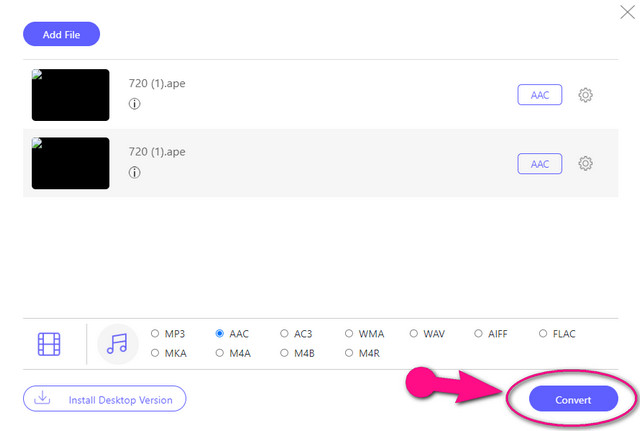
Μέρος 4. Συχνές ερωτήσεις σχετικά με το APE και το AAC
Το Mp3 player υποστηρίζει το αρχείο APE;
Δυστυχώς, προσπαθήσαμε να παίξουμε το APE με mp3 player. Ωστόσο, δεν λειτούργησε.
Εάν μετατρέψω το APE σε AAC, μπορώ να μετατρέψω ξανά το αρχείο σε APE;
Σίγουρα μπορείς. Αυτή η αντίστροφη μετατροπή θα σας δώσει σχεδόν την ίδια ποιότητα, με τη βοήθεια του Μετατροπέας βίντεο AVAide.
Μπορώ να συγχωνεύσω 2 αρχεία AAC σε ένα χρησιμοποιώντας το AVAide Free Video Converter;
Η συγχώνευση δύο αρχείων ήχου σε ένα μπορεί να γίνει με το Μετατροπέας βίντεο AVAide Εκδοση ΛΟΓΙΣΜΙΚΟΥ. Από την άλλη πλευρά, η ηλεκτρονική έκδοση έχει τα μέσα για να προσαρμόσει το bitrate.
Η μετατροπή αρχείων όπως το APE σε AAC δεν ήταν ποτέ εύκολη μέχρι να χρησιμοποιήσετε το Μετατροπέας βίντεο AVAide. Επιπλέον, η συνεχής χρήση του προγράμματος θα σας κάνει νικητές στη μεταμόρφωση. Επίσης, θα σας δοθεί η δυνατότητα με μια άλλη εργασία, όπως η δημιουργία προσωπικών αρχείων ταινιών από τα βίντεό σας. Μη χάσετε την ευκαιρία, κατεβάστε το AVAide Video Converter τώρα.
Η πλήρης εργαλειοθήκη βίντεο που υποστηρίζει 350+ μορφές για μετατροπή σε ποιότητα χωρίς απώλειες.
Μετατροπή σε AAC
- Μετατρέψτε το APE σε AAC
- Μετατροπή AMR σε AAC
- Μετατροπή MP4 σε AAC
- Μετατρέψτε το AIFF σε AAC
- Μετατρέψτε το AC3 σε AAC
- Μετατροπή MOV σε AAC
- Μετατροπή WMA σε AAC
- Μετατροπή WebM σε AAC
- Μετατροπή WAV σε AAC
- Μετατροπή SWF σε AAC
- Μετατρέψτε το OGG σε AAC
- Μετατροπή MTS σε AAC
- Μετατροπή MPEG σε AAC
- Μετατροπή VOB σε AAC
- Μετατροπή WMV σε AAC



 Ασφαλής λήψη
Ασφαλής λήψη


